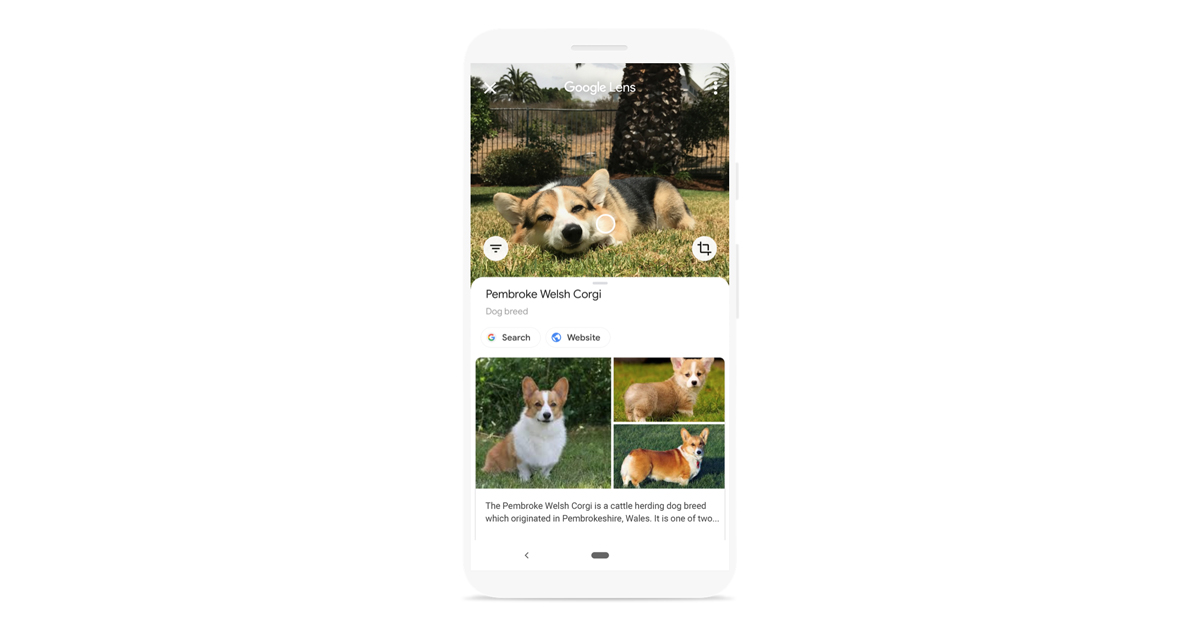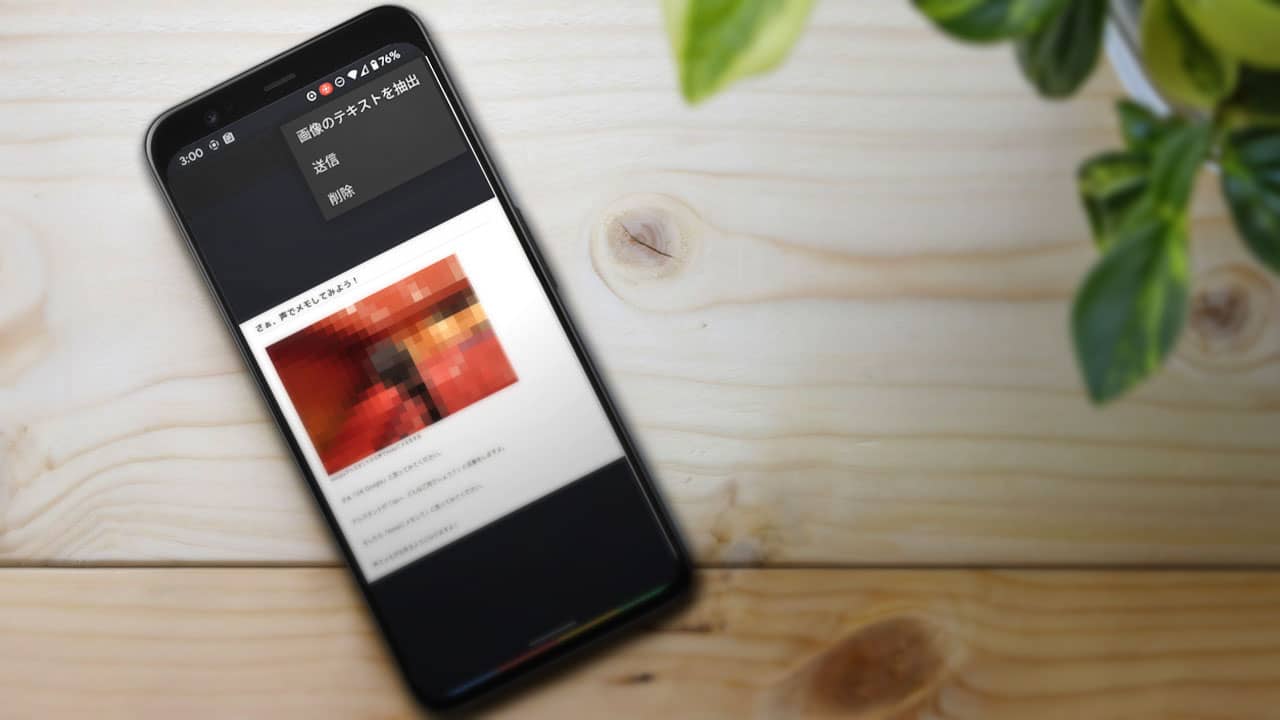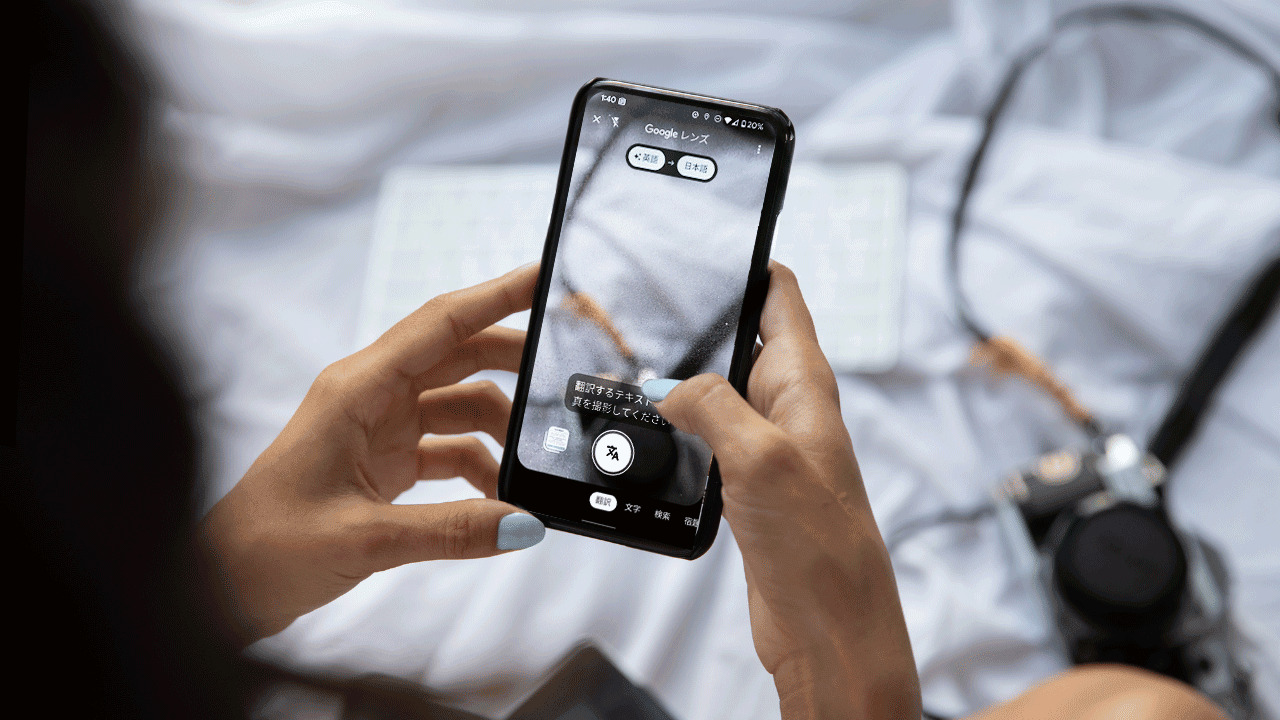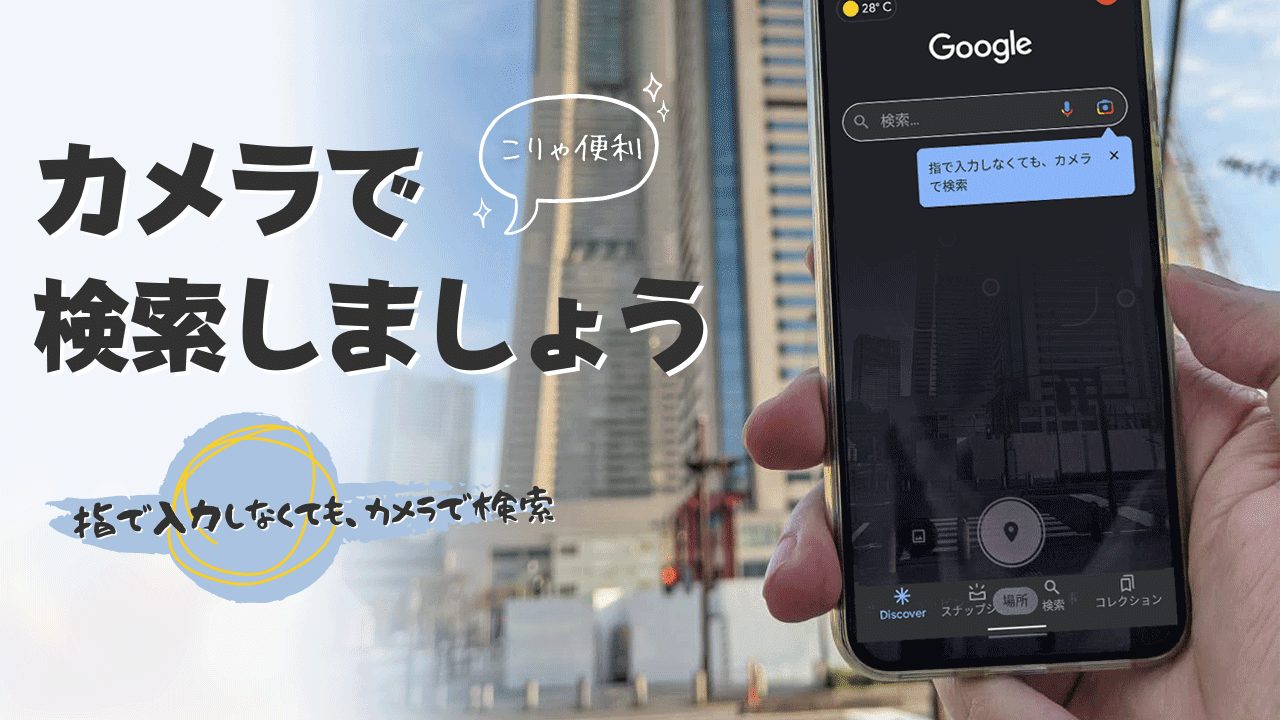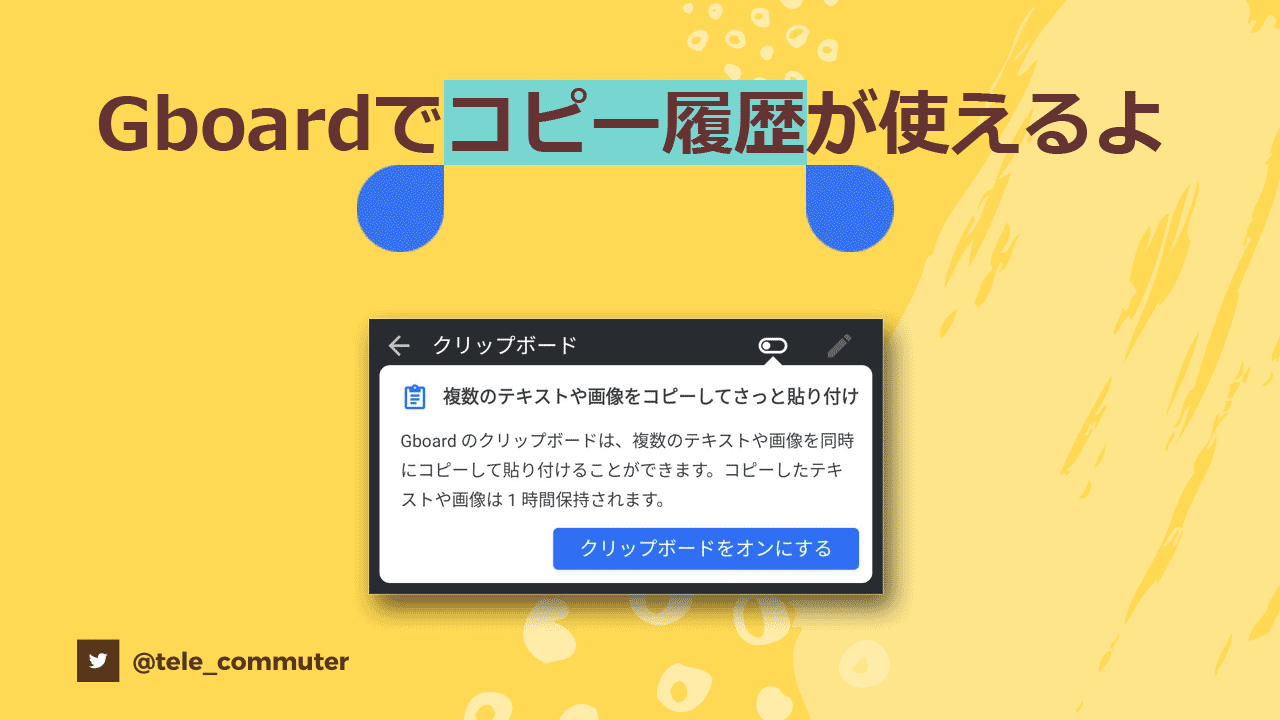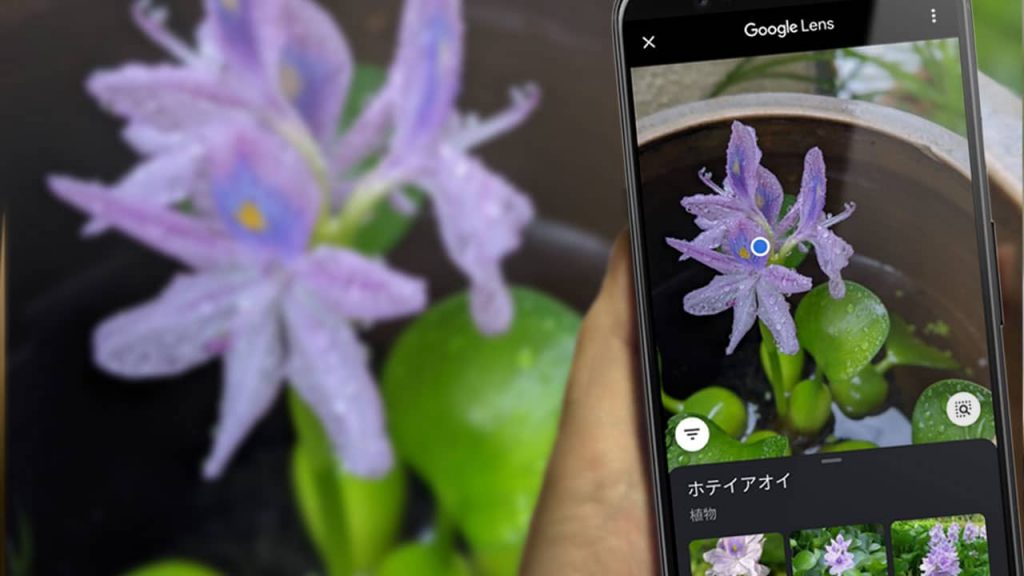
みなさん、Googleレンズ使ってますか?
まったく新しい方法で、身の回りにあるものを調べることができます。
Googleレンズを使うと、身の回りのものを簡単に調べることが出来るんですよ。
今回は、すごく楽しいGoogleレンズを紹介します!
スマホでこんなことが出来るんだという驚きと全く新しい体験を一緒にしてみましょう!
Googleレンズの楽しみ方
さっそくGoogleレンズを使っていきたいところですが、まずはGoogleレンズを使うとどんなことが出来るのか?を少し紹介しますね。
翻訳や文字起こしが出来る
たとえば、これ見てください。
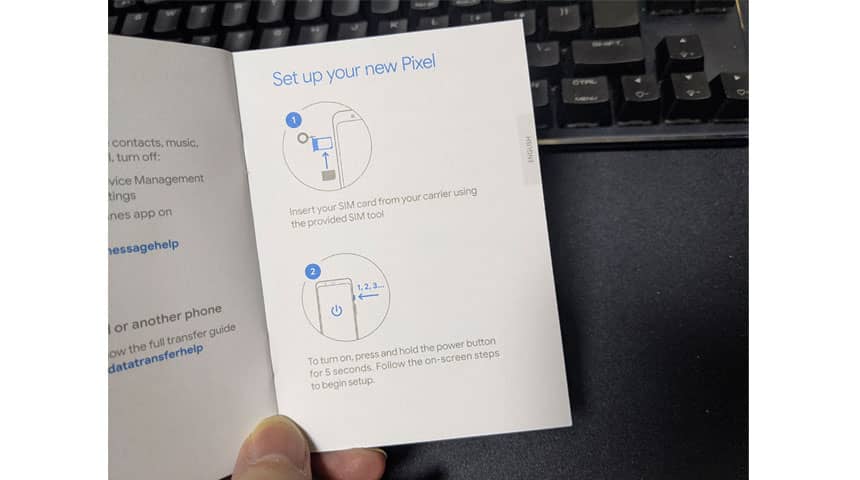
英語で何か書いてあるんですが、僕は英語が得意じゃない。。。
そんな時、これをGoogleレンズで見てみると…
ほら!こんな風に、Googleレンズをかざすだけで日本語に翻訳されるんです。
すごいですよね。
さらに、シャッターボタンを押せば、翻訳前も翻訳後もカメラに写っている文字をコピーできるので、文字起こしも出来てしまいますね。
施設の名称や情報を教えてくれる
他にもこんな事もできるんです。
遠くに見えるあの建物は何かな?
どうやって行くのかな?という疑問もGoogleレンズを通せば…
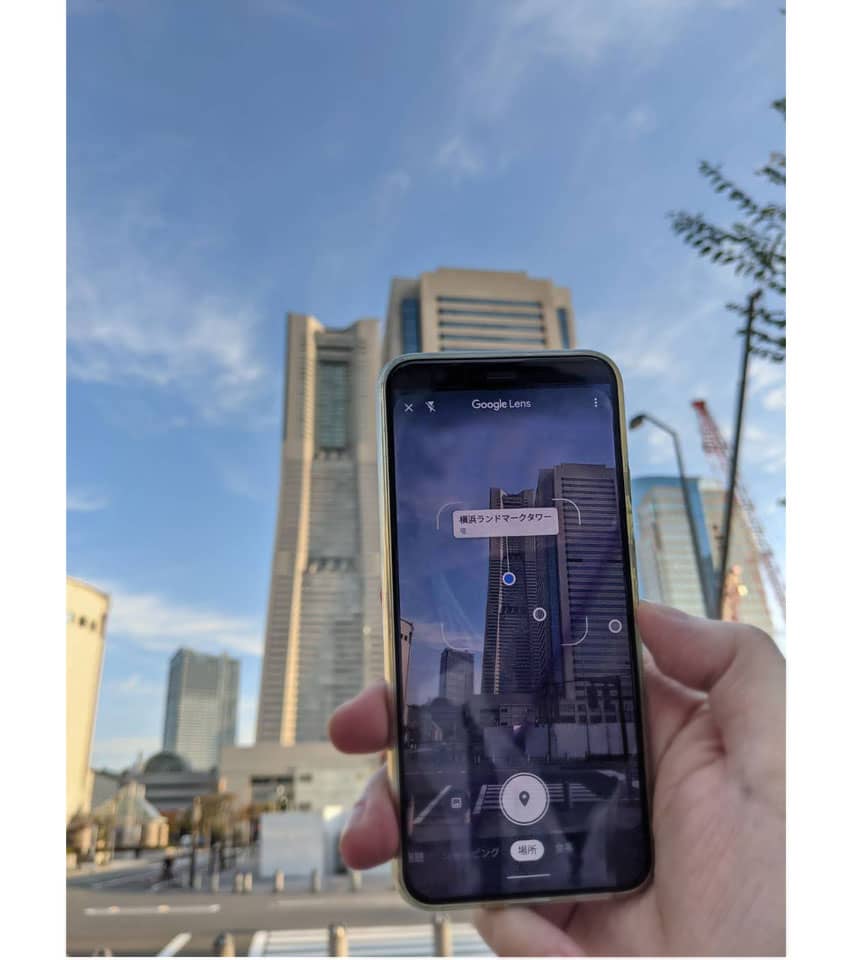
ほら、こんな風にスマホに写った建物名が次々に表示されていくんです。
知らない場所で道に迷った時に、Googleレンズで辺りを見渡せば、すぐに施設名がわかりますね!
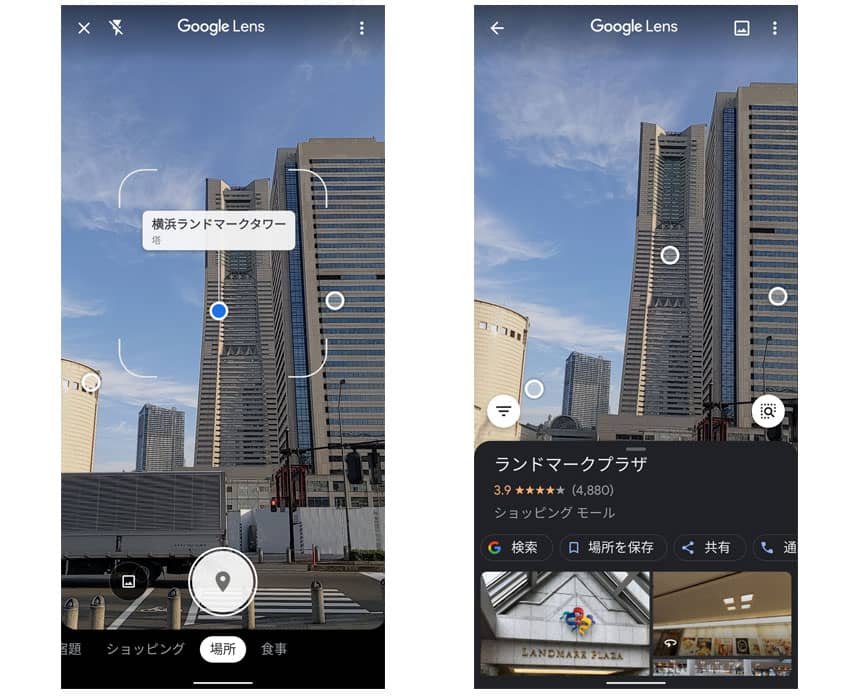
そして、その建物や施設の詳しい情報が知りたい時には、シャッターボタンを押せば詳細情報を検索することが出来ます。
そこからGoogleマップを通せば今いる場所からの経路も教えてくれるので便利ですよね。
カレンダーに予定を追加できる
手書きで書いた予定だって、Googleレンズで写せばカレンダーに追加できます。
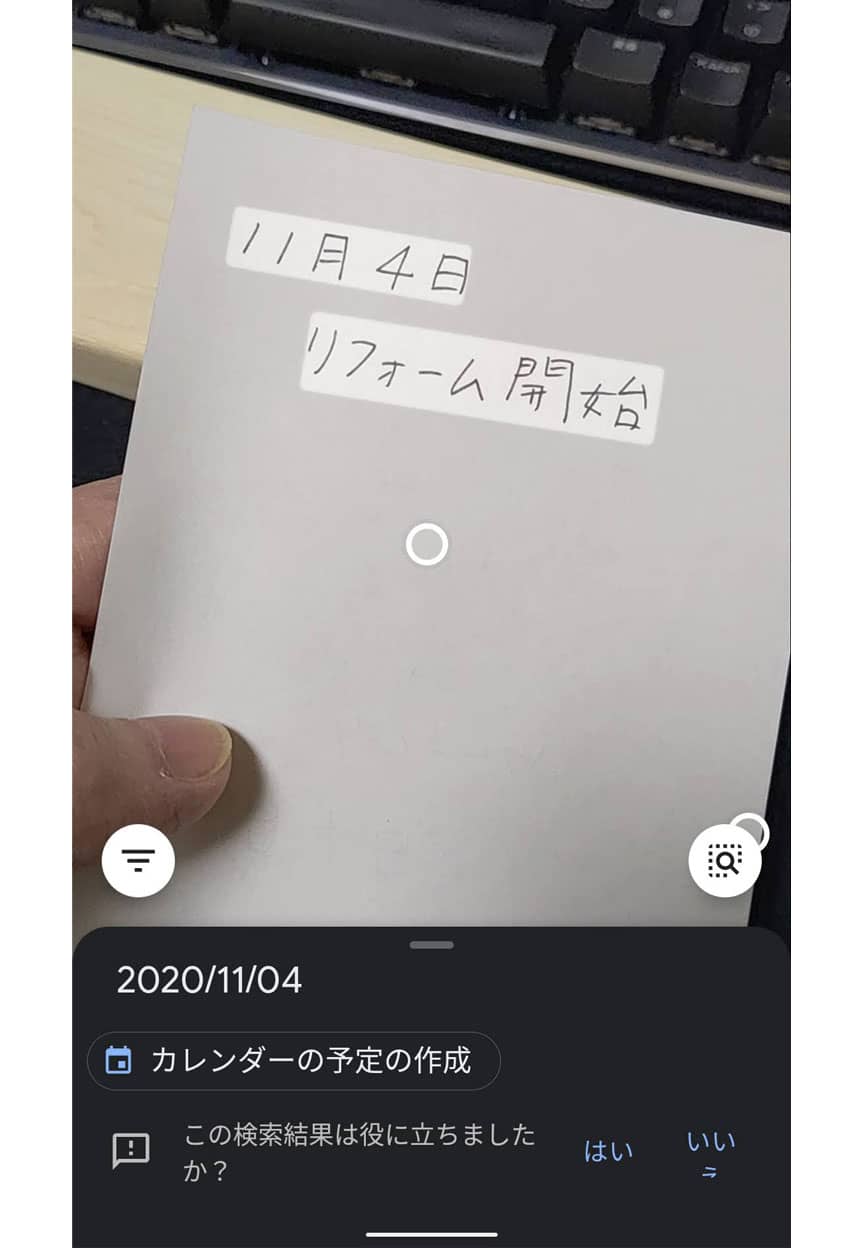
手書きでもGoogleレンズはしっかりと認識してくれるんです。
チラシやパンフレットに書かれたイベントの日程などを、Googleレンズで写してカレンダーに追加すれば便利ですよね。
植物や動物の名前を教えてくれる
この植物の名前はなんていうのかな?という時だって、Googleレンズで撮影すると…
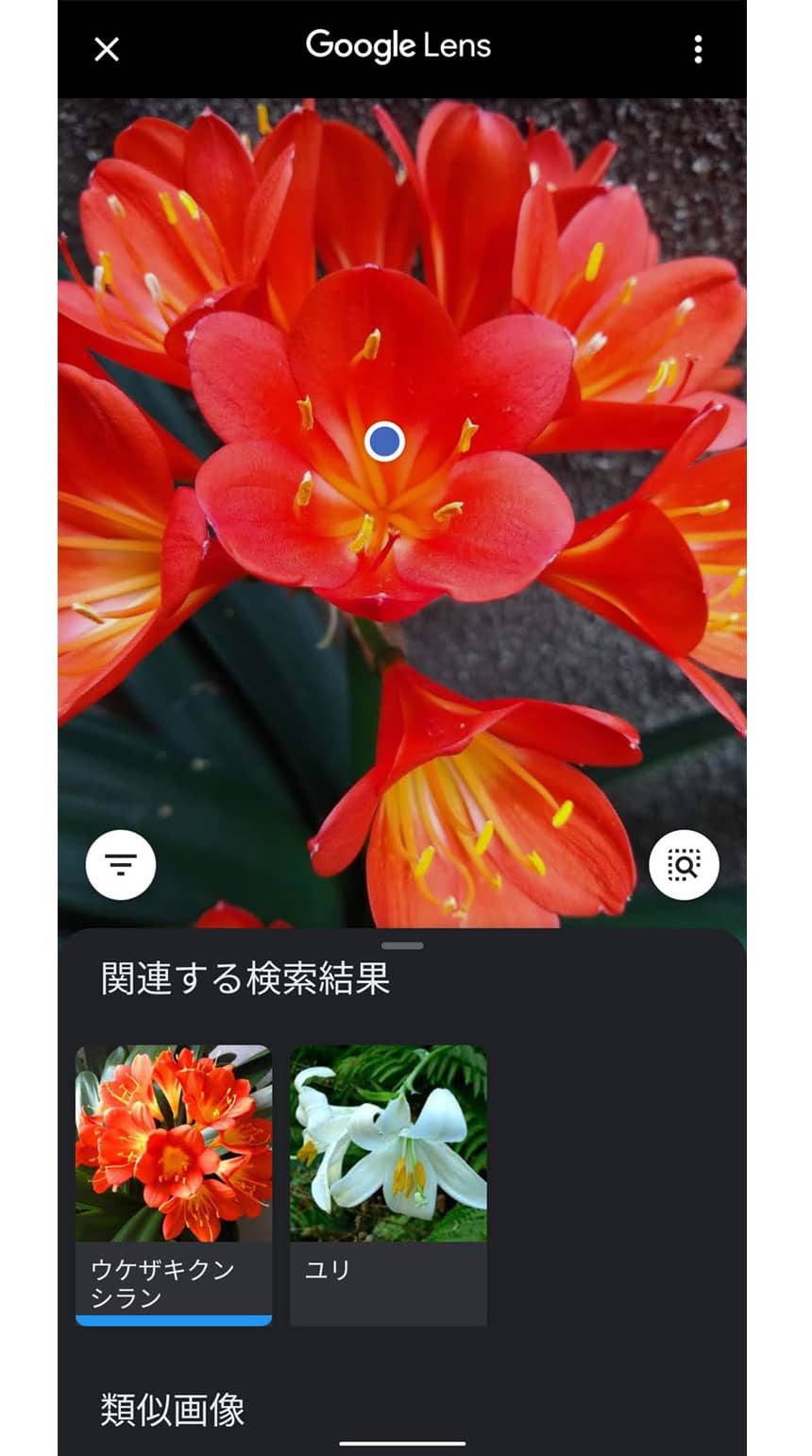
この花は「クンシラン」だと教えてくれるんです。
旅先や散歩に必携のGoogleレンズになりそうですよね。スマホのカメラで撮影するだけで植物や鳥や昆虫の名前がすぐにわかります。
旅先や散歩で真価を発揮する楽しいレンズ
Googleレンズを持って散歩に行くと楽しいですよ。
池のほとりに集まる鳥の名前やきれいな花の名前を調べたり、
歴史のある建物の情報を調べて街の移り変わりに思いを馳せたり、
気になるお店のおすすめメニューを調べて美味しいものに出会えたり、
イベントのポスターを見つけたらカレンダーに予定を書き込んだり、
外国語で書かれたものだって翻訳すれば新しい発見があったり、
気になるファッションや商品の売っているところを調べたり、
Googleレンズを通せば、いろんな事がわかるんです。
誰もが楽しめるGoogleレンズ
Googleレンズって、スマホのヘビーユーザーだけのものじゃないんですよね。
むしろ、普段あまり検索とかに縁がない子供とか高齢者こそ楽しめそうですよね。
Googleレンズを多くの人に教えてあげたいなぁ…。
Googleレンズできる事
何でもググれるGoogleレンズ
Googleレンズを使うと、本当にいろいろなことが出来るのですが、僕が試した結果こんなにいろんな事が出来そうですよ。
 センパイ
センパイ 正式名称ではないですが、勝手に名前を付けてみました~
翻訳レンズ
レンズに写った外国語を翻訳できます。
外国語で書かれた説明書の翻訳や輸入製品などを買った時に大活躍してくれてます。
図鑑レンズ
レンズに写った植物や動物などの名前や情報を調べられます。
これがホントすごいです。植物などはかなりの精度で名前がわかるし、犬や猫も種類までわかります。
散歩にも楽しいけど、キャンプとかでも大活躍しそうですね。
施設レンズ
レンズに写った建物から施設名や施設情報を調べられます。
あそこに見えてるあの建物は何?とかGoogleレンズならスマホをかざすだけで瞬時に建物名がわかります。
これで街歩きが楽しくなりますよ。
類似商品レンズ
洋服や靴、家具や電化製品など、レンズに写った物そのものの情報や類似商品を教えてくれます。
車とかも種類がわかるし、電車などの〇〇系とかわかっちゃいます。
商品名のわからないモノもGoogleレンズでそこそこヒントが得られます。
グルメレンズ
レンズに写った料理の名前を教えてくれたり、メニューからおすすめメニューを教えてくれます。
料理の名前とか教えてくれます。
バーコードレンズ
バーコードを読み取ってその商品を購入できる店やウェブサイトの情報を検索できます。
書籍や商品のバーコードを読み取って、その商品の詳しい情報や購入できる場所などを検索できます。
QRコードレンズ
QRコードを読み取って情報を表示できます。
読み取りも速いので、QRコードアプリはいらなくなっちゃいましたね。
▼こちらの記事も併せて読んでみてください。
アンドロイドスマートフォンでQRコードを読み取る方法。アプリ無しでQRコードを読み取る方法を紹介。
テキストレンズ
スマホの画面に映った画像から、文字を抽出することが出来ます。
抽出した文字はコピーできるので、文字起こしや音声での読み上げもできるんです。
▼以前に書いた「Keepの文字起こし」と状況に応じて使い分けると便利ですよ。
URLやメールアドレスが、めちゃくちゃ長い。。。 紙に書かれたURLやメールアドレスが長いと打ち込むのが大変ですよね。 でも、紙に書かれた文字や画像の中の文字を、パソコンでクリックしたり、スマホでタップできるようにする方 …
名刺レンズ
名刺に書かれた文字を読み取ることが出来て、電話番号や住所を連絡先に保存できます。
名刺の住所や名前を間違えると大変なので、読み取り後は確認した方が良いですけどね。
名刺情報を手軽にデジタル管理できるメリットは大きいですよね。
カレンダーレンズ
レンズに日付の入った文字を写すとGoogleカレンダーに追加できます。
手書きでも認識してくれますし、チラシやパンフレットに書かれたイベントの日程などを、Googleレンズで写してカレンダーに追加すれば便利ですよね。
美術館レンズ
作者についての情報などを教えてくれます。
美術館で使うというよりも、雑誌などで見かけた名画の名前や作者を知りたい時にとても便利です。
Googleレンズがあるとなんでも調べることが出来ちゃう。本当にGoogleを持ち歩いている感覚になりますよねー。
Googleレンズの使い方
起動方法 OSや機種により起動手順が違う
Googleレンズを使う時には、Googleレンズのアイコン![]() をタップすれば使えるようになります。
をタップすれば使えるようになります。
GoogleレンズはAndroidでもiPhoneでも使えますが、それぞれでGoogleレンズの起動方法が違うみたいです。
この記事を書いた現在は以下のような感じです。
![]() (Android)
(Android)
Googleレンズからの起動はAndroidのみ
Googleレンズはカメラを起動してから、メニューの「その他 モード>![]() レンズ」からも起動できます。
レンズ」からも起動できます。
*バージョンアップ後は「その他」という表記から「モード」になりました。
![]() (Android、iPhone)
(Android、iPhone)
Googleフォトからの起動は、AndroidとiPhoneの両方が出来ます。
Googleフォトで写真を開くと、下の方にあるGoogle レンズのアイコン![]() をタップして起動します。
をタップして起動します。
![]() (Android、iPhone)
(Android、iPhone)
Googleアプリからの起動は、AndroidとiPhoneの両方が出来ます。
Googleアプリのアイコンをタップして、検索窓のところにあるGoogleレンズのアイコン![]() をタップして起動します。
をタップして起動します。
それぞれのアプリで起動方法が違うだけでGoogleレンズの機能は同じみたいです。
画面長押しでもGoogleレンズが起動
ちなみに、カメラを起動している状態で、画面を長押しするとGoogleレンズが起動します。
たとえば、何か知りたいものがカメラに写った時に、そのまま画面を長押しすればGoogleレンズが起動して、写ったモノの名前や情報を教えてくれます。Googleレンズのショートカットみたいな使い方ですね。
撮影済みの写真もGoogleレンズで調べられる
もちろん撮影済の写真でもGoogleレンズで情報を調べることが出来ますよ。
撮影済みの写真を調べるにはGoogleフォトで写真を開いてからGoogleレンズのアイコン![]() をタップして起動します。
をタップして起動します。
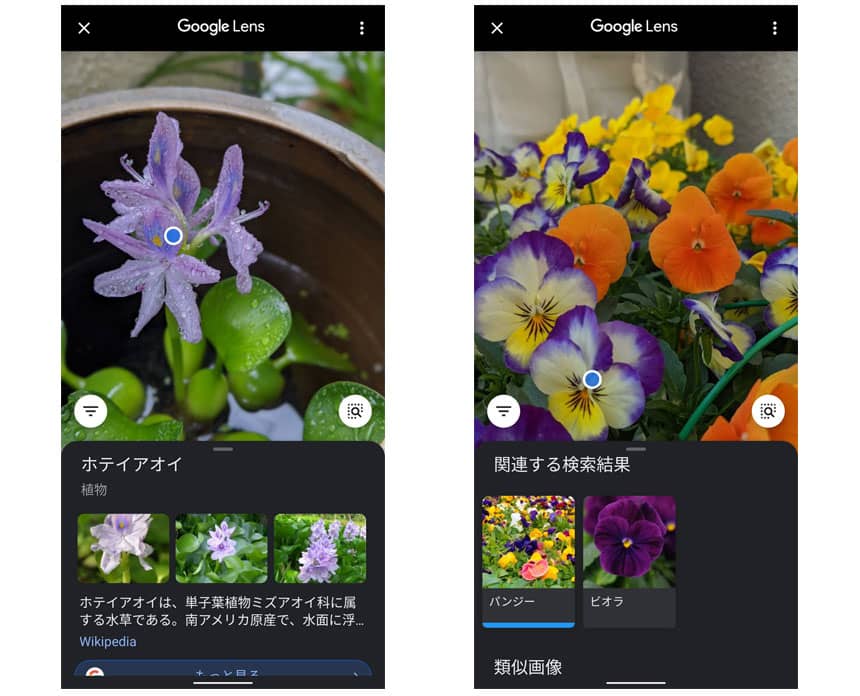
すると、こんな感じに写真に写っているモノの情報が表示されます。
みんなのGoogleレンズの使い方を教えてください
こんな使い方で楽しんでいるよーとか、他にもGoogleレンズでこんなことが出来るよーとか、ぜひ、Twitterで教えてください。
いつも見えるあの塔は何?と思ってた。Googleレンズで撮影したらすぐにわかった。#Googleレンズhttps://t.co/RGNSOuIH4E
— テレコミューター (@tele_commuter) October 31, 2020
Googleレンズの楽しみ方を共有したらもっと楽しくなるね。
▼画像から文字を抽出する技は、他にも記事を書いてます。
URLやメールアドレスが、めちゃくちゃ長い。。。 紙に書かれたURLやメールアドレスが長いと打ち込むのが大変ですよね。 でも、紙に書かれた文字や画像の中の文字を、パソコンでクリックしたり、スマホでタップできるようにする方 …
今回は、「Googleレンズの楽しみ方」の紹介でした!
このブログではテレワークやパソコンを使って自宅で仕事をするために役立つ小ネタを多数紹介しています。Twitterでも情報発信していますので、今回の記事が役立ったよ!と思ったらTwitterでいいね&フォローお願いします!
Twitter: @tele_commuter